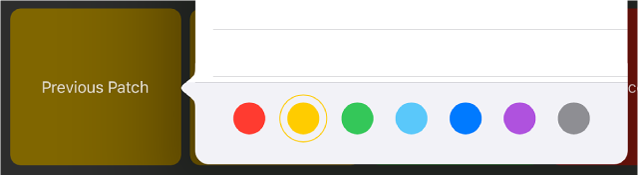Tilføj, fjern og rediger tastaturkommandoer i Logic Remote på iPad
Når du slår redigering med tastaturkommando til, kan du tilføje, fjerne, flytte og tilpasse tastaturkommandoer, så de passer til din arbejdsgang. Du kan også organisere tastaturkommandoer efter farve.
Det sæt tastaturkommandoer, du bruger i Logic Remote, er uafhængigt af det, der findes i MainStage. Selv om du kan dele et sæt tastaturkommandoer (vha. eksport eller import) med Logic Remote, kan du ikke bruge det i MainStage. Alle de ændringer, du foretager, gælder kun i Logic Remote.
Slå redigering med tastaturkommando til
Tryk på knappen Indstillinger
 i betjeningspanelet, og tryk derefter på Rediger tastaturkommandoer.
i betjeningspanelet, og tryk derefter på Rediger tastaturkommandoer.Tryk et sted i hovedoversigten for at lukke de mulige indstillinger.
Når du er færdig med at redigere tastaturkommandoer, skal du trykke på OK.
Tilføj en ny tastaturkommando
Tryk på en tom celle.
Gør et af følgende:
Tryk i søgefeltet, indtast det navn, du vil søge efter, og tryk derefter på Søg.
Gennemse tastaturkommandoer.
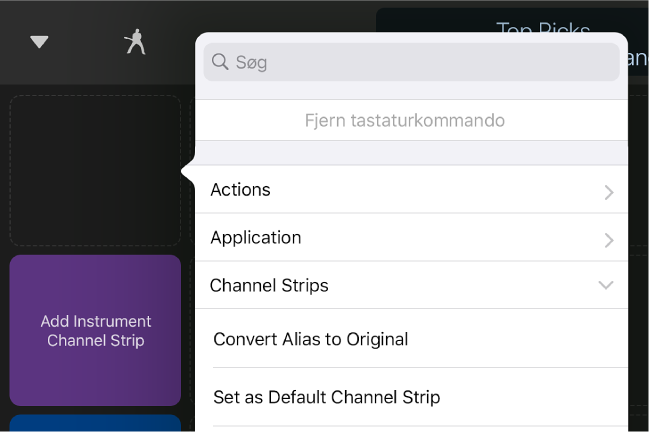
Tryk på et emne for at tilføje det som en ny tastaturkommando.
Erstat en eksisterende tastaturkommando
Tryk på en eksisterende tastaturkommando.
Gør et af følgende:
Tryk i søgefeltet, indtast det navn, du vil søge efter, og tryk derefter på Søg.
Gennemse tastaturkommandoer.
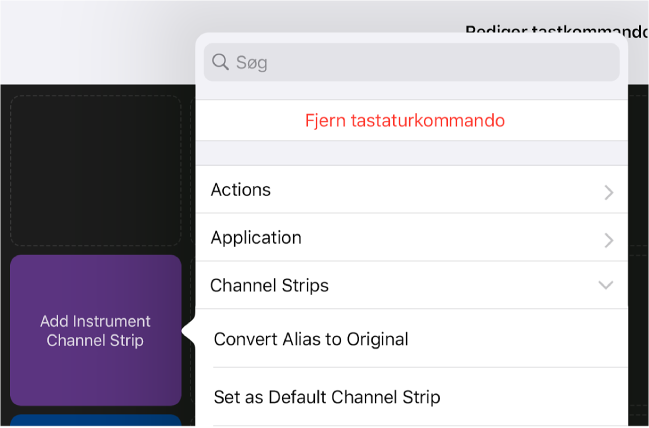
Tryk på et emne for at erstatte den eksisterende tastaturkommando.
Flyt en tastaturkommando
Hold en tastaturkommando nede, og træk den til en tom celle.
Hvis du trækker den til en celle, som ikke er tom, byttes der om på tastaturkommandoerne.
Slet en tastaturkommando
Tryk på en eksisterende tastaturkommando.
Tryk på Fjern tastaturkommando.
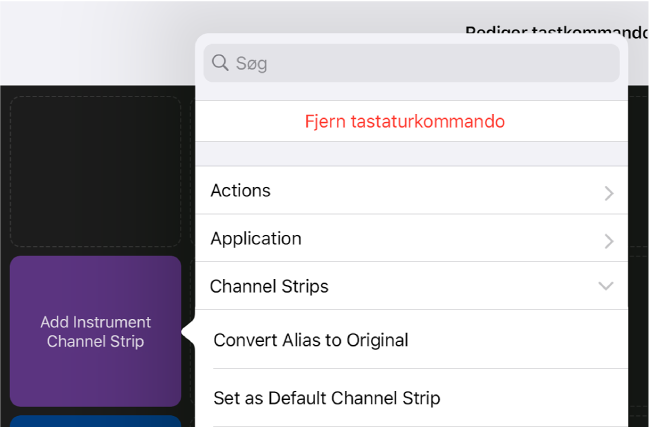
Organiser tastaturkommandoer efter farve
Tryk på en eksisterende tastaturkommando.
Tryk på en anden farve.